इस पेज पर, Google Issue Tracker में समस्या बनाने का तरीका बताया गया है.
समस्या की शिकायत करने के लिए, आपको Google खाते में साइन इन करना होगा. इसके अलावा, आपके पास उस कॉम्पोनेंट के लिए समस्याएं बनाएं या एडमिन कॉम्पोनेंट अनुमति होनी चाहिए जहां समस्या बनाई जाएगी. अगर आपके पास समस्याओं पर टिप्पणी करने की अनुमति है, तो सिर्फ़ समस्या का टाइटल और ब्यौरा सेट किया जा सकता है. अगर आपके पास समस्याओं में बदलाव करने की अनुमति है, तो अन्य फ़ील्ड सेट किए जा सकते हैं.
टेंप्लेट
Google Issue Tracker में मौजूद टेंप्लेट, कॉम्पोनेंट में नई समस्याओं के लिए फ़ील्ड की डिफ़ॉल्ट वैल्यू तय करते हैं. हर कॉम्पोनेंट में डिफ़ॉल्ट टेंप्लेट होता है. हालांकि, इसमें अतिरिक्त टेंप्लेट भी हो सकते हैं. इन्हें Google के उस कर्मचारी ने कॉन्फ़िगर किया होता है जो इसे मैनेज करता है. सार्वजनिक और पार्टनर उपयोगकर्ता, किसी कॉम्पोनेंट से जुड़े टेंप्लेट नहीं बना सकते या उनमें बदलाव नहीं कर सकते.
टेंप्लेट चुनें
Issue Tracker में कोई समस्या बनाने पर, कॉम्पोनेंट के लिए डिफ़ॉल्ट टेंप्लेट अपने-आप चुना जाता है. अगर अतिरिक्त टेंप्लेट उपलब्ध हैं, तो उन्हें समस्या बनाएं पेज पर मौजूद, टेंप्लेट ड्रॉप-डाउन सूची से चुना जा सकता है.
![]()
किसी टेंप्लेट को चुनने पर, पेज के फ़ील्ड में डिफ़ॉल्ट वैल्यू अपने-आप भर जाती हैं.
समस्या की जानकारी देना
समस्या की शिकायत करने के लिए:
अपने वेब ब्राउज़र में Issue Tracker खोलें.
समस्या बनाएं पर क्लिक करें.
Issue Tracker, समस्या बनाएं पेज खोलता है. साथ ही, इसमें कॉम्पोनेंट फ़ील्ड चुना जाता है. इस फ़ील्ड में, कॉम्पोनेंट की ड्रॉप-डाउन सूची दिखती है.
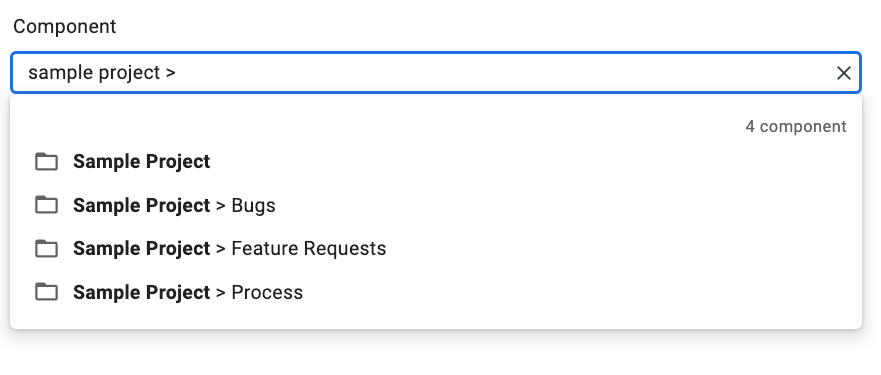
ड्रॉप-डाउन सूची का इस्तेमाल करके, उस कॉम्पोनेंट को ढूंढें जहां आपको समस्या बनानी है. आपको सिर्फ़ वे कॉम्पोनेंट दिखेंगे जिनके लिए आपके पास समस्याएं बनाएं या कॉम्पोनेंट मैनेज करें की अनुमति है.
(ज़रूरी नहीं) वह टेंप्लेट चुनें जो आपकी समस्या के हिसाब से सबसे सही हो. कुछ कॉम्पोनेंट में सिर्फ़ डिफ़ॉल्ट टेंप्लेट होता है.

टाइटल फ़ील्ड में, कोई टाइटल डालें. समस्या की जानकारी देखते समय, टाइटल दिखता है. साथ ही, यह खोज के नतीजों, हॉटलिस्ट, और उन अन्य जगहों पर भी दिखता है जहां समस्याओं की सूचियां देखी जा रही हैं.
प्राथमिकता ड्रॉप-डाउन सूची से, प्राथमिकता चुनें. प्राथमिकता फ़ील्ड सिर्फ़ तब दिखता है, जब आपके पास समस्याओं में बदलाव करें अनुमति होती है.
टाइप ड्रॉप-डाउन सूची से, समस्या का टाइप चुनें. टाइप फ़ील्ड सिर्फ़ तब दिखता है, जब आपके पास समस्याओं में बदलाव करें अनुमति हो.

(ज़रूरी नहीं) किसी असाइन किए गए व्यक्ति को चुनें या सहयोगियों और CC सूचियों में ईमेल पते (इसमें ईमेल पाने वाले लोगों की सूची के पते भी शामिल हैं) जोड़ें. ये फ़ील्ड सिर्फ़ तब दिखते हैं, जब आपके पास समस्याओं में बदलाव करने की अनुमति हो.
(सुझाया गया) ब्यौरा फ़ील्ड में, समस्या के बारे में जानकारी डालें. अगर चुने गए टेंप्लेट में ब्यौरे का टेक्स्ट दिया गया है, तो हो सकता है कि यह फ़ील्ड आपके लिए पहले से ही कुछ हद तक भरा हुआ हो. ब्यौरे को मार्कडाउन टेक्स्ट के तौर पर लिखने के लिए, मार्कडाउन विकल्प को भी चुना जा सकता है.
(ज़रूरी नहीं) अपने कंप्यूटर या Drive में मौजूद किसी फ़ोल्डर से अटैचमेंट जोड़ें.
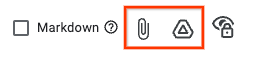
(ज़रूरी नहीं) समस्या के बारे में ज़्यादा जानकारी देने वाले फ़ील्ड भरें.
ऐडवांस फ़ील्ड पैनल को टॉगल करके, इन फ़ील्ड को देखा जा सकता है. ऐडवांस फ़ील्ड पैनल सिर्फ़ तब दिखता है, जब आपके पास समस्याओं में बदलाव करें की अनुमति हो. ज़्यादातर मामलों में, समस्या बनाते समय ऐडवांस फ़ील्ड छोड़े जा सकते हैं. हालांकि, कुछ कॉम्पोनेंट के लिए आपको वैल्यू डालनी होंगी. अगर ऐसा होता है, तो ऐडवांस फ़ील्ड सेक्शन अपने-आप दिखता है. साथ ही, ज़रूरी फ़ील्ड को स्टार (*) के निशान से मार्क किया जाता है.

समस्या सबमिट करने के लिए, बनाएं बटन पर क्लिक करें. इसके अलावा, समस्या सबमिट करने और समस्या बनाएं पेज खोलने के लिए, बनाएं और दूसरी समस्या शुरू करें पर क्लिक करें. इस पेज पर, अभी बनाई गई समस्या के लिए इस्तेमाल की गई वैल्यू पहले से भरी हुई होंगी.

किसी मौजूदा समस्या के आधार पर नई समस्या बनाना
किसी मौजूदा समस्या के आधार पर भी समस्या बनाई जा सकती है. इस तरीके से, कुछ फ़ील्ड में पहले से मौजूद समस्या की जानकारी अपने-आप भर जाती है. इससे आपका समय बच सकता है.
किसी मौजूदा समस्या के आधार पर समस्या बनाने के लिए:
मौजूदा समस्या खोलें.
बनाएं के बगल में मौजूद बटन पर क्लिक करें.
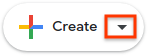
ड्रॉप-डाउन सूची से, नई समस्या बनाने का तरीका चुनें. ड्रॉप-डाउन सूची में मौजूद विकल्प, देखे जा रहे पेज के हिसाब से अलग-अलग होते हैं. यह बटन सिर्फ़ तब दिखता है, जब कम से कम एक विकल्प उपलब्ध हो.
इसके सात विकल्प उपलब्ध हैं.
| विकल्प | ब्यौरा | यह तब दिखता है, जब |
|---|---|---|
| एक ही कॉम्पोनेंट में | इससे मौजूदा कॉम्पोनेंट के लिए, नई समस्या शुरू की जाती है. | (1) कॉम्पोनेंट को मैनेज करना, (2) कॉम्पोनेंट में समस्याएं देखना, (3) समस्या देखना |
| मौजूदा समस्या से मिलती-जुलती समस्या | इससे नई समस्या शुरू होती है. इसमें मौजूदा समस्या के फ़ील्ड, नई समस्या में कॉपी किए जाते हैं. | किसी समस्या को देखना |
| मौजूदा समस्या की वजह से ब्लॉक किया गया | इस विकल्प से, मौजूदा समस्या को ब्लॉक करने वाली समस्या के तौर पर मार्क करके नई समस्या शुरू की जाती है. | किसी समस्या को देखना |
| मौजूदा समस्या को ब्लॉक करना | इस बटन पर क्लिक करने से, नई समस्या शुरू होती है. इसमें मौजूदा समस्या को ब्लॉक की गई समस्या के तौर पर मार्क किया जाता है. | किसी समस्या को देखना |
| Parent Of Current Issue | इस फ़ंक्शन से, मौजूदा समस्या को चाइल्ड समस्या के तौर पर इस्तेमाल करके नई समस्या शुरू की जाती है. | किसी समस्या को देखना |
| Child Of Current Issue | इस फ़ंक्शन की मदद से, मौजूदा समस्या को पैरंट समस्या के तौर पर इस्तेमाल करके नई समस्या शुरू की जा सकती है. | किसी समस्या को देखना |
| एक ही हॉटलिस्ट में | इस विकल्प को चुनने पर, नई समस्या दर्ज की जाती है. इसमें मौजूदा हॉटलिस्ट को जोड़ दिया जाता है. | (1) हॉटलिस्ट मैनेज करना, (2) हॉटलिस्ट में मौजूद समस्याएं देखना |
